6月2日晚8点,在华为的发布会上,正式公布了全新的华为鸿蒙系统,使用华为手机、平板的用户将在今天开始可以下载并安装鸿蒙系统,那么应该怎么下载和安装呢,下面就一起来看一下吧。

鸿蒙下载和安装方法
1、首先,目前可以下载和安装鸿蒙系统的机型为:华为Mate 40系列、Mate 30系列、P40系列、Mate X2和MatePad Pro
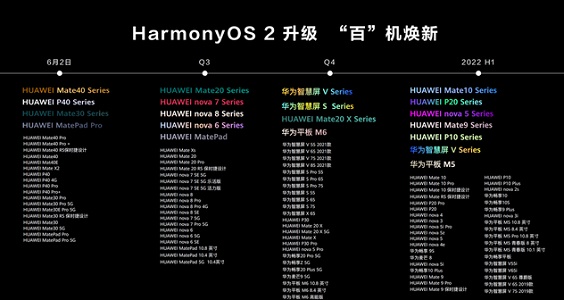
2、确认自己的手机或者平板在名单中后,我们可以在手机上找到“我的华为”
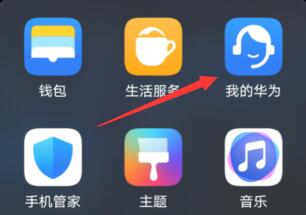
3、在app中可以找到图示位置的“升级尝鲜”
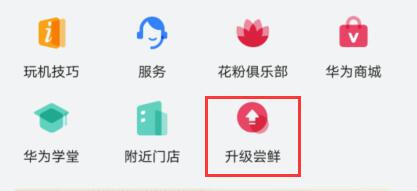
4、然后点击“立即尝鲜”
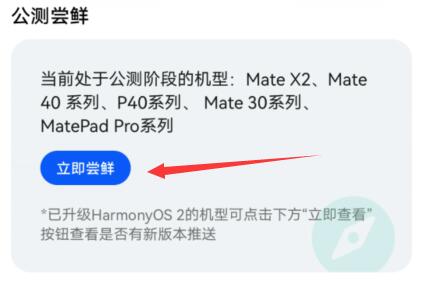
5、在名单中找到自己需要升级的机型,点击下方的“报名公测”
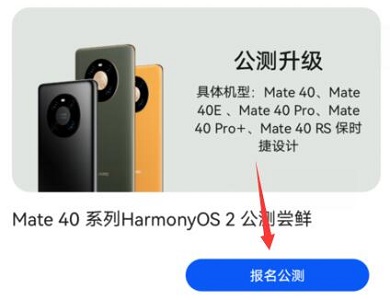
6、选择“参加公测活动”
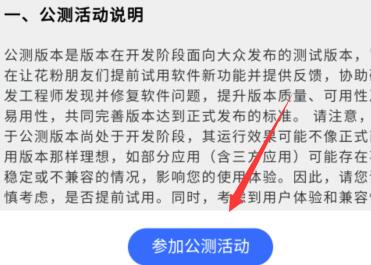
7、连续点击“同意”之后,点击“下载描述文件”
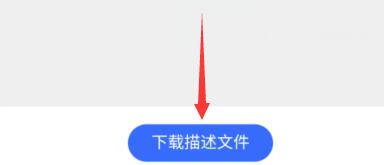
8、下载完成之后,打开手机中的“设置”
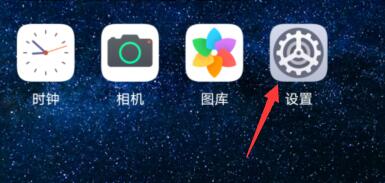
9、找到“系统和更新”
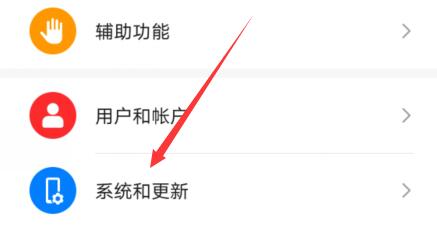
10、进入其中的“软件更新”
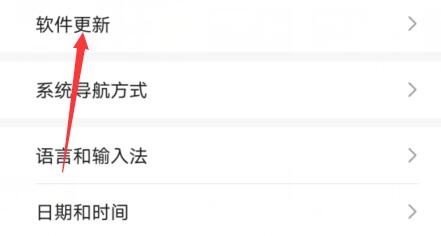
11、这样就可以下载更新鸿蒙系统了。
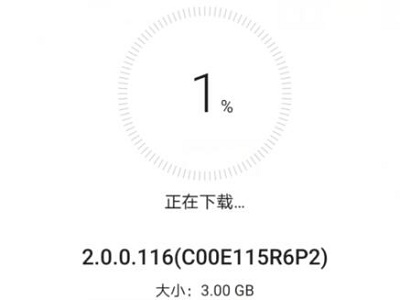
12、如果我们无法下载,可以先点击右上方的三个点。
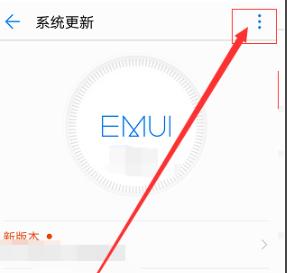
13、打开“更新设置”
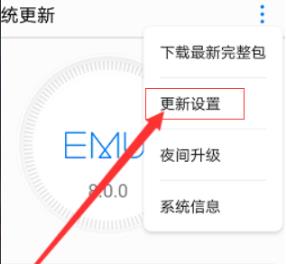
14、勾选“WLAN环境自动下载”然后连接无线网络即可。
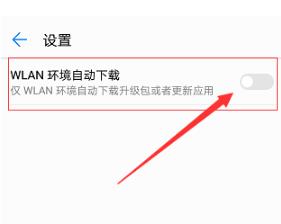
以上就是鸿蒙下载和安装方法介绍了。现在开发者测试就快要结束了,并且根据相关消息推测,正式版也很快就会发布,有耐心的朋友还可以等待正式版发布再下载使用。
















